Respaldo de WhatsApp en iCloud: Todo lo que debes saber

Escrito por Alfonso Cervera |
Con más de 1.500 millones de usuarios activos, WhatsApp es la aplicación social de mensajería instantánea más popular del momento. Lo más probable es que también la utilices en tu dispositivo iOS o Android para comunicarte con tus contactos. Si no quieres perder tus chats y medios de WhatsApp importantes, considera hacer una copia de seguridad de WhatsApp en iCloud. Esta función nativa de WhatsApp nos ayuda a mantener seguros los datos de nuestra app. Además, si tienes una copia de seguridad de WhatsApp en iCloud, puedes cambiar fácilmente de teléfono conservando tus chats. En esta guía definitiva, te enseñaremos cómo hacer una copia de seguridad de WhatsApp en iCloud de todas las formas posibles.

Parte 1: ¿Cómo hacer una copia de seguridad de WhatsApp en iCloud?
Idealmente, hay dos maneras de guardar la copia de seguridad de WhatsApp en iCloud. Puedes hacer una copia de seguridad únicamente de los datos de la aplicación o de todo el dispositivo.
Método 1: Haz una copia de seguridad solo de los datos de WhatsApp en iCloud
Como sabes, WhatsApp se puede vincular a tu cuenta de iCloud para guardar la copia de seguridad de la app. De esta manera, puedes ir a la configuración de WhatsApp y tomar la copia de seguridad de los chats, archivos adjuntos, etc en tu cuenta de iCloud. No hace falta decir que debes tener suficiente espacio en tu cuenta de iCloud para acomodar la copia de seguridad de WhatsApp. Si lo desea, también puede activar la función de copia de seguridad automática de WhatsApp en la unidad de iCloud.
Paso 1. Inicie WhatsApp en su iPhone y vaya a Ajustes > Chats > Copia de seguridad del chat.
Paso 2. Sólo tienes que pulsar el botón "Hacer copia de seguridad ahora" para hacer una copia de seguridad inmediata. Si WhatsApp no está vinculado a iCloud, aparecerá un mensaje para que inicie sesión en iCloud. Aquí también hay una opción para incluir/excluir vídeos en la copia de seguridad.
Paso 3. Para realizar copias de seguridad automáticas, ve a la función "Copia de seguridad automática" y establece su frecuencia en diaria, semanal o mensual.
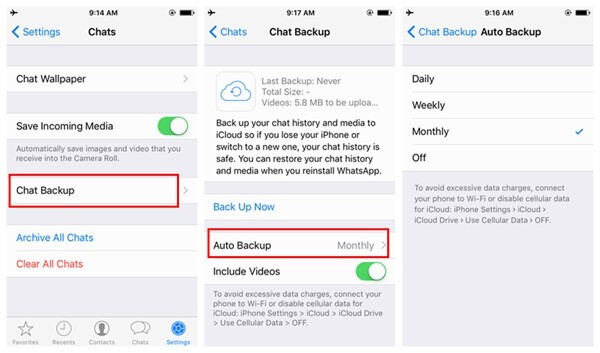
Método 2: Incluir WhatsApp en la copia de seguridad del iPhone
Aparte de la función anterior, también puede tomar toda la copia de seguridad de su dispositivo en iCloud. Dado que Apple sólo proporciona 5 GB de espacio gratuito a sus usuarios, es posible que tengas que comprar más almacenamiento para este método. No sólo tus datos de WhatsApp; también puedes guardar tus fotos, vídeos, documentos, notas, etc. Aunque, el proceso de restauración también reiniciaría todo el dispositivo mientras se recupera la copia de seguridad de WhatsApp. A continuación te explicamos cómo puedes hacer una copia de seguridad de WhatsApp en iCloud con esta función.
Paso 1. Desbloquea tu iPhone y ve a Ajustes > iCloud. En las nuevas versiones de iOS, pulsa en ID de Apple > iCloud.
Paso 2. Después de iniciar los ajustes de iCloud, vaya al campo Copia de seguridad y active la función Copia de seguridad de iCloud.

Paso 3. Además, puedes volver atrás y ver las apps que están incluidas en la copia de seguridad de iCloud. Desplázate hacia abajo y activa la opción de copia de seguridad para WhatsApp.
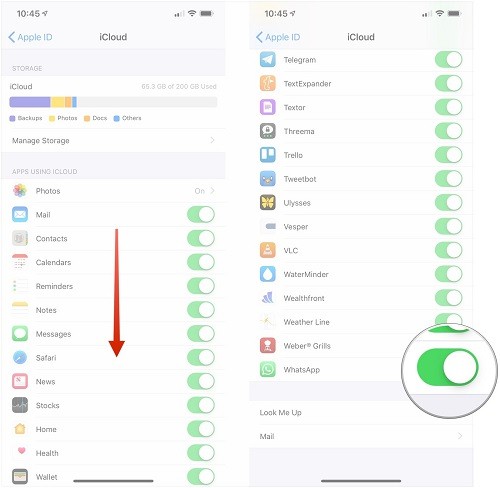
| Copia de seguridad dedicada de WhatsApp | Copia de seguridad de todo el dispositivo en iCloud | |
|---|---|---|
| ¿Qué es eso? | Sólo tomará la copia de seguridad de los datos de WhatsApp en iCloud | Realizará una copia de seguridad de todo el dispositivo, incluidos los datos de WhatsApp |
| ¿Cómo se restaura? | Simplemente reinstala WhatsApp y restaura los datos de la aplicación. | Reinicia el dispositivo y mientras se configura, restaura toda la copia de seguridad de iCloud. |
| Espacio | Poco consumo de espacio | Más consumo de espacio |
| Tiempo | Menor | Más |
| Facilidad de uso | Preferido: | Recomendado sólo para hacer una copia de seguridad de todo el dispositivo |
Parte 2: ¿Cómo encontrar la copia de seguridad de WhatsApp en iCloud?
Ahora que ya sabes cómo subir copia de seguridad de WhatsApp a iCloud, vamos a entrar en algunos detalles. Si has aplicado el segundo método, puedes hacer una copia de seguridad exhaustiva de tu dispositivo, incluidos sus datos de WhatsApp. Aunque, muchas veces, los usuarios desean encontrar la copia de seguridad de WhatsApp en iCloud o incluso extraer algún contenido de ella. Dado que no existe una solución nativa para esto, es necesario utilizar un extractor de copia de seguridad de iCloud de terceros como dr.fone - Recover (iOS).
También puede extraer una copia de seguridad de iCloud/iTunes tomada previamente y permitirle previsualizar su contenido en su interfaz. He aquí cómo encontrar la copia de seguridad de WhatsApp en iCloud utilizando dr.fone - Recuperar (iOS).
Paso 1. Empieza por iniciar la interfaz de dr.fone - Recover (iOS) y conecta tu iPhone al sistema. Desde su inicio, selecciona la opción de recuperar un dispositivo iOS.
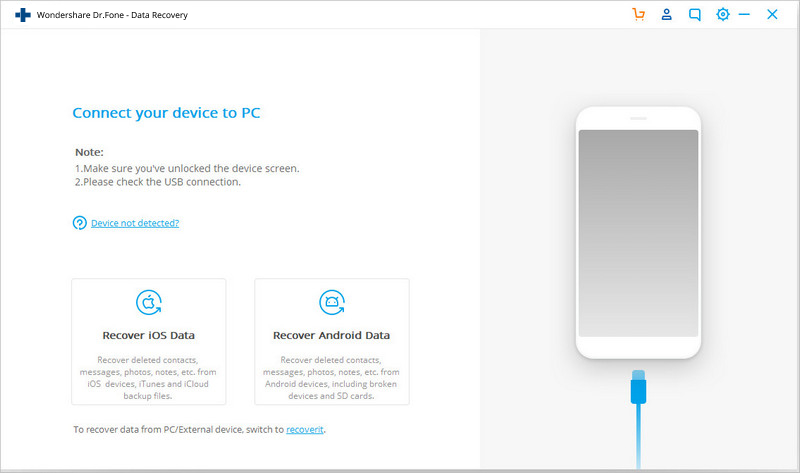
Paso 2. Ahora, desde la barra lateral, vaya a la opción - Recuperar de copia de seguridad de iCloud e inicie sesión en su cuenta de iCloud donde se almacena la copia de seguridad anterior. Si la autenticación de 2 factores está activada, deberá introducir el código generado para verificarse.

Paso 3. Una vez que haya iniciado sesión correctamente, podrá ver los detalles de los archivos de copia de seguridad disponibles. Seleccione la copia de seguridad de iCloud adecuada donde se almacenan sus datos de WhatsApp.

Paso 4. La aplicación le preguntará qué desea descargar de la copia de seguridad. Para ahorrarte tiempo, selecciona la función WhatsApp, es decir, los chats de WhatsApp y los archivos adjuntos.

Paso 5. ¡Eso es todo! Ahora puedes previsualizar los chats de WhatsApp y los archivos multimedia intercambiados desde aquí y guardarlos por separado en tu ordenador haciendo clic en el botón "Recuperar".
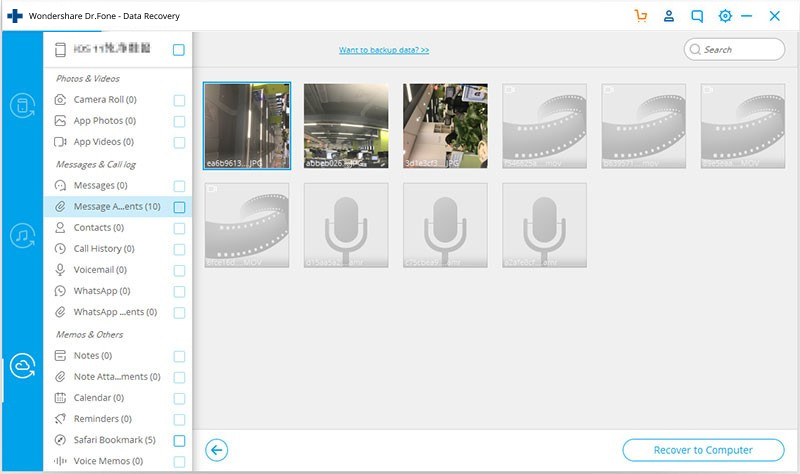
Parte 3: ¿Cómo restaurar los chats de WhatsApp desde iCloud?
Una vez que haya tomado la copia de seguridad de WhatsApp en iCloud, puede restaurarla fácilmente siempre que sea posible. Para ello, puede recurrir a una función nativa o a una herramienta fiable de terceros.
Restaurar copia de seguridad de WhatsApp de iCloud a iPhone
Si la copia de seguridad de WhatsApp ya está almacenada en iCloud, entonces puedes recuperarla fácilmente. Para ello, debes eliminar WhatsApp de tu dispositivo y volver a instalarlo. Al configurar WhatsApp, aparecerá la opción de restaurar una copia de seguridad existente. Además, si desea restaurar un dispositivo completo, entonces considere hacer un restablecimiento de fábrica en su lugar.
Paso 1. Vuelva a instalar WhatsApp en su iPhone y realice su configuración inicial introduciendo el mismo número de teléfono al que estaba vinculado anteriormente. Asegúrate también de que el dispositivo está vinculado a la misma cuenta de iCloud que antes.
Paso 2. Una vez que inicies sesión en la aplicación, WhatsApp detectará automáticamente la presencia de una copia de seguridad existente. Para recuperarlo, sólo tienes que pulsar el botón "Restaurar historial de chat" y mantener una conexión a Internet estable, ya que se restaurará la copia de seguridad.

Paso 3. Si lo desea, también puede restaurar todo el dispositivo. Para ello, restablezca de fábrica el teléfono y realice su configuración inicial. Elige restaurarlo desde una copia de seguridad de iCloud e inicia sesión en tu cuenta para seleccionar el archivo de copia de seguridad correspondiente.

Parte 4: ¿Cómo solucionar el problema de copia de seguridad de WhatsApp en iCloud?
A veces, al realizar la copia de seguridad de WhatsApp de iCloud o restaurar la copia de seguridad, la operación podría atascarse en el medio. Puedes seguir estas soluciones para arreglar el funcionamiento de la copia de seguridad de WhatsApp en iCloud.
- Comprobar el almacenamiento de iCloud
Lo más probable es que tu cuenta de iCloud se esté quedando sin espacio de almacenamiento y no pueda albergar el contenido de la copia de seguridad. Para comprobarlo, solo tienes que ir a los ajustes de iCloud de tu dispositivo y ver el almacenamiento disponible. Si te estás quedando sin espacio libre, entonces considera borrar algo o comprar más almacenamiento de iCloud.

- Borrar una copia de seguridad existente
A veces, una copia de seguridad guardada previamente puede alterar la copia de seguridad de WhatsApp en iCloud. Para solucionarlo, solo tienes que ir a iCloud Storage > Copias de seguridad de tu dispositivo y eliminar una copia de seguridad existente en él.

- Comprobar la configuración de la red
Ni que decir tiene, para tomar WhatsApp copia de seguridad en iCloud, el dispositivo debe estar conectado a una conexión a Internet estable. Asegúrate previamente de que la red WiFi funciona correctamente. Si hay algún problema con los ajustes de red de tu teléfono, ve a Ajustes > General > Restablecer y elige Restablecer ajustes de red.

- Reinicia tu cuenta de iCloud
También podría haber un problema con la sincronización o el funcionamiento de tu cuenta de iCloud. Para solucionarlo, ve a los Ajustes de iCloud y desplázate hacia abajo. Pulse el botón "Cerrar sesión" para salir primero de su cuenta. Después de eso, vuelva a iniciar sesión y tratar de tomar una copia de seguridad de iCloud WhatsApp.

- Prueba una alternativa
Si nada más parece funcionar, plantéate una solución alternativa. Por ejemplo, puedes probar MobileTrans - WhatsApp Transfer para hacer una copia de seguridad completa de WhatsApp con un solo clic.
Parte 5: Copia de seguridad de los chats de WhatsApp al PC [Mejor alternativa]
Hacer una copia de seguridad de tu WhatsApp en iCloud es fácil, pero puede que sufras por el almacenamiento gratuito limitado de iCloud y no puedas hacer una copia de seguridad completa de tu WhatsApp. Preocúpate menos, MobileTrans está aquí para ti. Puedes hacer una copia de seguridad rápida de tus datos de WhatsApp en un ordenador con su ayuda.
Además, MobileTrans es una herramienta de transferencia de teléfono a teléfono/ordenador de confianza. Puedes transferir todos tus archivos importantes como WhatsApp, contactos, etc. de tu antiguo teléfono al nuevo con un solo clic. También puedes transferir tus fotos, música y más tipos de datos a tu PC Windows y Mac para liberar espacio en tu teléfono.
Así puedes hacer una copia de seguridad de tus mensajes de WhatsApp en un ordenador con MobileTrans
Paso 1:Descarga e instala MobileTrans en tu ordenador
Wondershare MobileTrans
Copia de seguridad de datos de WhatsApp de forma gratuita
- •Transfiere el historial de chat de WhatsApp, imágenes, vídeos, emojis y archivos adjuntos de un teléfono a otro.
- • Soporta transferencias de Android a iPhone, de iPhone a Android, de Android a Android y de iPhone a iPhone.
- • Haz una copia de seguridad de WhatsApp en un ordenador y restáurala en otro dispositivo cuando lo necesites.
- • Compatible con otras aplicaciones sociales como WhatsApp Business, Viber, Line, Wechat y Kik.

 4.5/5 Excelente
4.5/5 ExcelentePaso 2: Vaya a Copia de seguridad y restauración > Copia de seguridad y restauración de aplicaciones y, a continuación, seleccione la copia de seguridad de WhatsApp.

Paso 3:Conecta tu teléfono al ordenador con un cable USB, y MobileTrans detectará tus datos de WhatsApp automáticamente. Puede hacer clic en el botón Iniciar para comenzar el proceso de copia de seguridad.

Paso 4: Eso es todo. Lo único que tiene que hacer es esperar a que se complete el proceso.

Conclusión
¡Se acabó, amigos! Después de leer esta extensa guía sobre la copia de seguridad de WhatsApp en iCloud, seguro que serás capaz de mantener a salvo tus datos de WhatsApp. Como puedes ver, hay numerosas soluciones nativas y de terceros que puedes probar para hacer una copia de seguridad de WhatsApp en iCloud o en almacenamiento local. Para hacer las cosas más fáciles para usted, también hemos enumerado cómo solucionar problemas al realizar copia de seguridad de chat de WhatsApp en iCloud. Además, puedes probar MobileTrans - WhatsApp Transfer como su alternativa ideal para hacer copias de seguridad y restaurar WhatsApp como un profesional. Además de WhatsApp, la herramienta también se puede utilizar para realizar copias de seguridad y restaurar otras aplicaciones como WeChat, LINE, Viber y Kik.
Últimas Tendencias
Artículos Populares
Todos los Temas


Respaldar & Restaurar tu móvil fácilmente








Alfonso Cervera
staff Editor
Comentario(s)